
Jos et ole tuntematon siitä, kuinka välimuisti puhdistetaan Galaxy S6: lla, tänään opimme sinut perustietojen läpi: mikä välimuistipyyhe on, erilaiset välimuisti ja kuinka pyyhkiä välimuisti. Kutsutko sitä välimuistin puhdistamiseksi, välimuistin pyyhkimällä, puhdistamalla järjestelmän osion tai välimuistin pyyhkeet, näytämme sinulle, miten se on tehty.
- Galaxy S6 -vinkkejä ja temppuja
- Galaxy S6 Android Update News

Pidä Galaxy S6 sujuvasti säännöllisillä välimuistipyyhkeillä. / © AndroidPit
- Kuinka varmuuskopioida kaikki Androidilla
- Galaxy S6 -kamera testattu
Mikä on välimuistin pyyhkäisy?
Hyvä kysymys. Se riippuu siitä, mistä välimuistista puhut: sovellusvälimuisti tai järjestelmän välimuisti. Kuten todennäköisesti voit kertoa, APP -välimuisti on tarkoitettu tietyille sovelluksille ja järjestelmän välimuisti on itse Android -järjestelmälle. Välimuisti on pohjimmiltaan kuin tietokoneesi lämpötilakansio – vähän kaatopaikka väliaikaisia tietoja varten. Vaikka välimuistit tekevät Galaxy S6: sta nopeamman, ne voivat myös takertua, joten tarvitaan toisinaan Galaxy S6 -välimuistin puhdistaminen.
Kuinka pyyhkiä sovellusvälimuisti Galaxy S6: lla
Jos haluat tyhjentää Galaxy S6: n sovellusvälimuistin – joko yksi sovellus tai kaikille sovelluksille, teet tämän asetusvalikon kautta. Siirry kohtaan Asetukset> App Manager ja etsi yksittäinen sovellus, jonka välimuisti haluat tyhjentää. Muista, että se voi olla ladatussa, käynnissä olevassa tai kaikessa välilehdessä. Napauta merkintää ja napauta sitten tyhjennä välimuisti. Jos haluat tyhjentää kaikki sovellusvälimuistit samanaikaisesti, siirry kohtaan Asetukset> Tallennus- ja napauta välimuistitiedot> OK.
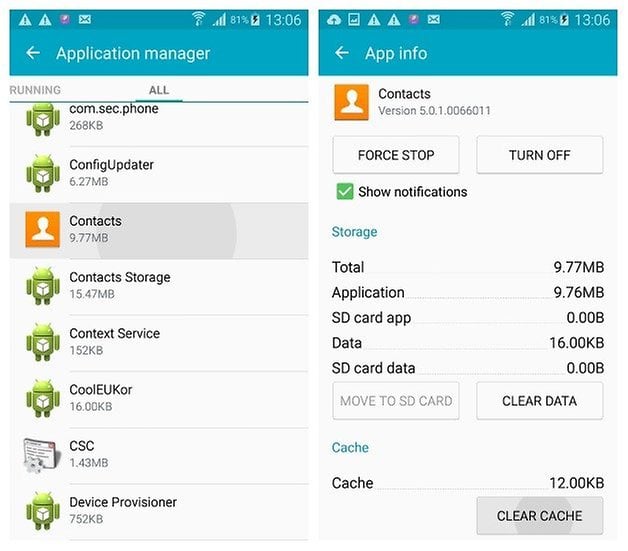
Tyhjennä sovellusvälimuistit yksi kerrallaan asetuksissa> App Manager tai kokonaan asetuksissa> Storage> Selke -tiedot. / © AndroidPit
- Parhaat sovellukset järjestelmän suorituskyvyn seurantaan
- Kuinka nopeuttaa hidasta puhelinta
Kuinka pyyhkiä järjestelmävälimuisti Galaxy S6: lla
Jos Android -järjestelmäsi toimii omituisesti eikä vain sovellusta tai kahta, kannattaa ehkä puhdistaa järjestelmän välimuisti, joka tunnetaan myös nimellä välimuistin osio. Yleisin aika, joka tämä on hyödyllinen, on heti Android -päivityksen jälkeen, kun akun tyhjennys, häiriöt, kaatumiset tai muu omituisuus voi joskus vaikuttaa järjestelmään.
1. Sammuta Galaxy S6.
2. Pidä virtaa, äänenvoimakkuutta ja kotipainiketta.

Paina ja pidä voimaa, äänenvoimakkuutta ylös ja koti. / © AndroidPit
3. Näet sinisen näytön, jossa android on siinä, sitten sinut viedään palautusvalikkoon.
4 Vahvistaaksesi Power -painiketta.
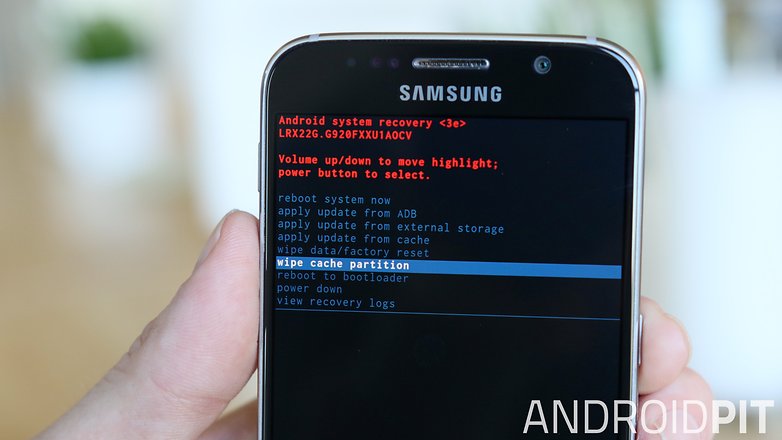
Valitse pyyhi välimuistin osio. / © AndroidPit
5. Näet keltaisen viestin näytön alareunassa, kun prosessi on valmis.
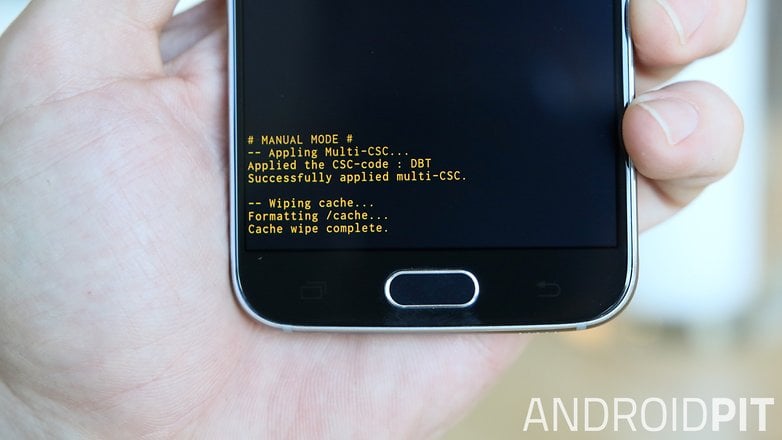
Saat ” pyyhi täydellinen ” -viestin, kun se on valmis. / © AndroidPit
6. Korosta uudelleenkäynnistysjärjestelmä nyt ja paina Poweria vahvistaaksesi.
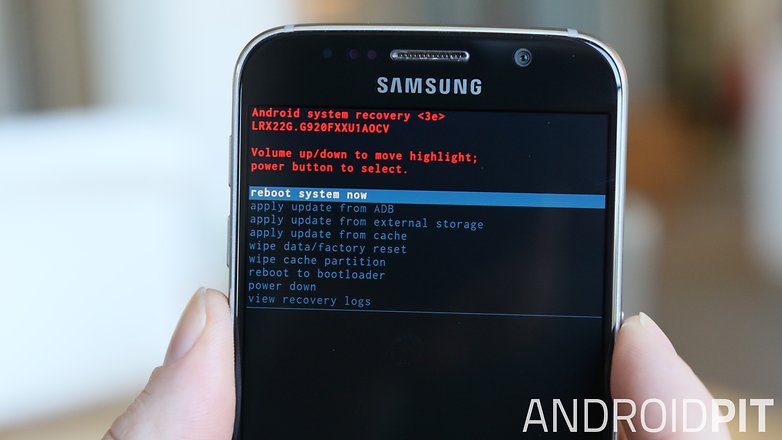
Aika käynnistää Galaxy S6 uudelleen. / © AndroidPit
7. Galaxy S6 käynnistää ja kääntää kaikki sovelluksesi uudelleen. Niiden kaikki voidaan viedä hetken, mutta kun se on valmis, sinun pitäisi olla Galaxy S6, joka toimii niin sileänä kuin voi olla.
Kuinka usein puhdistat välimuistin? Mitä muuta teet yleisen järjestelmän ylläpidon kannalta?
